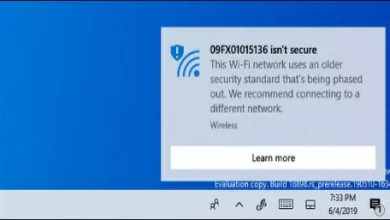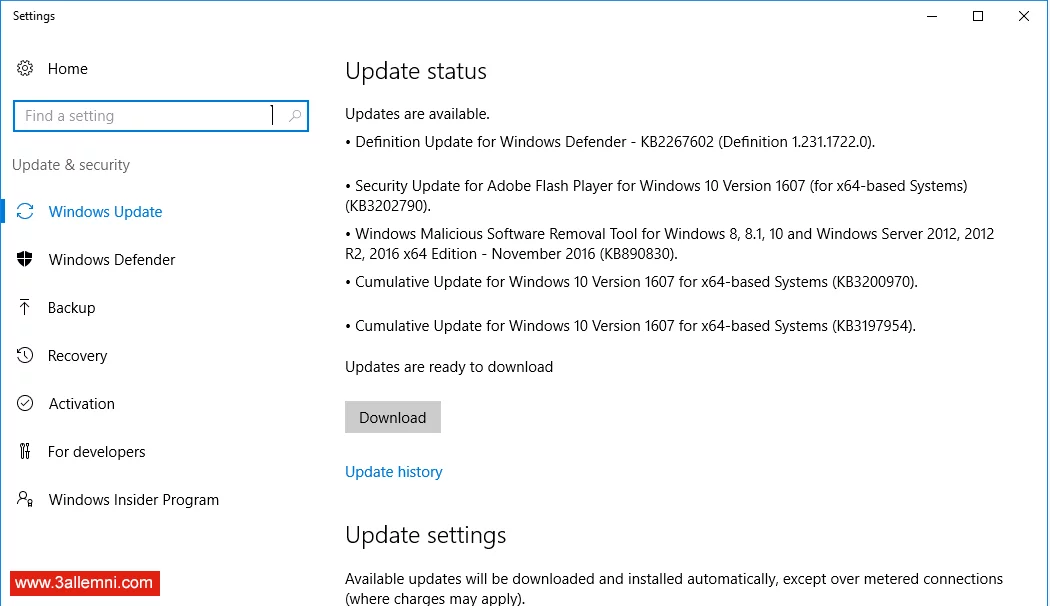كيف تقوم بـ إيقاف التحديثات التلقائية في ويندوز 10

كيف تقوم بـ إيقاف التحديثات التلقائية في ويندوز 10

لا شك أن ويندوز 10 هو من أنجح إصدارات الويندوز من شركة مايكروسوفت حتي الآن , بل و هو أيضاً أكثر الإصدارات المستخدمة حول العالم حيث يتميز بالسرعة و الأداء الجيد في إستخدام الألعاب و التطبيقات كبيرة الحجم , و لكن بالرغم من هذه المميزات إلا أن مشكلة التحديثات التلقائية لا تزال من أكثر من يزعج المستخدمين لنظام ويندوز 10 .
بالرغم من أن هذه التحديثات قد تكون مفيدة في بعض الأحيان , إلا أنها في أحيان أخري تكون غير مفيدة علي الإطلاق حيث تقوم بجلب بعض المميزات و الإضافات الغير مفيدة لأغلب المستخدمين , كما أن الأمر الأكثر إزعاجاً هو أن التحديثات سوف تبدأ في إستهلاك البيانات و الإنترنت بدون أن يعرف المستخدم و حتي يتم إرسال إشعار له يوضح أن التحديث جاهز للتثبيت و يتطلب أن يقوم المستخدم بإعادة تشغيل الكمبيوتر .
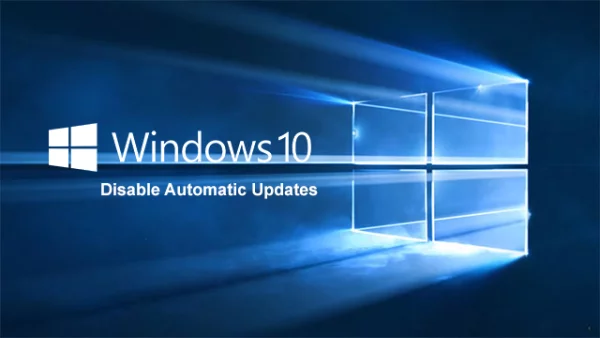
في هذه المقالة سوف نوضح كيف تقوم بإيقاف التحديثات التلقائية لنظام ويندوز 10 بأكثر من طريقة ممكنة و في نفس الوقت لن نقوم بمنع التحديثات للكمبيوتر الخاص بك , بل سنقوم بعرض الطريقة التي سوف تجعل النظام يخبرك أولاً بوجود الحديث و من ثم يعطيك الخيار لعمل التحديث أم لا , و كل ما عليك فعلة هو إتباع الخطوات التالية في المقالة .
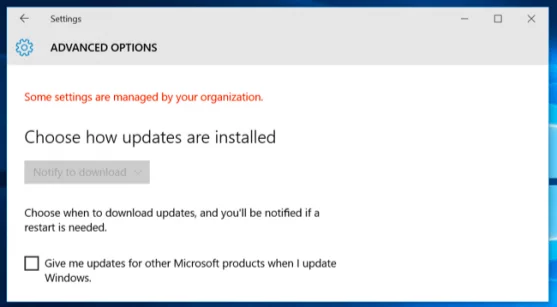
تشغيل وضع الإتصال المحدود :
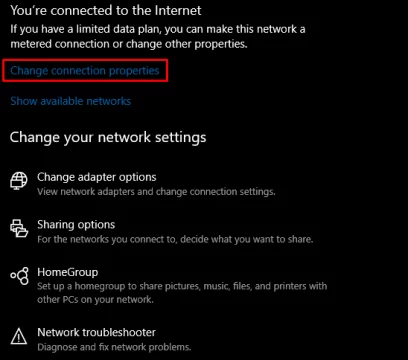
الخطوة الأولي : إضغط علي زر الويندوز + حرف i في لوحة المفاتيح , أو قم بفتح الإعدادات الخاصة بالويندوز من قائمة Start .
الخطوة الثانية : قم بالدخول الي خيارات الشبكة و الإنترنت Network and Internet .
الخطوة الثالثة : إضغط علي خيارات الشبكة Network Properties .
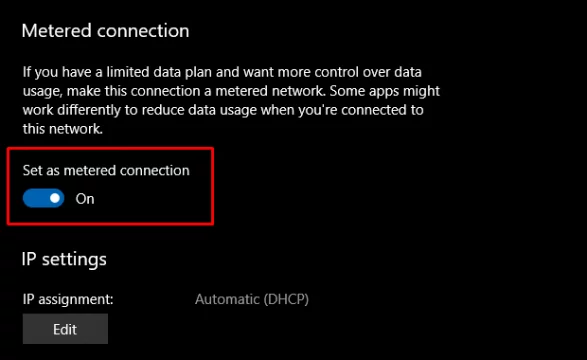
الخطوة الرابعة : إضغط علي Metered Connection و قم بتفعيلها .
إيقاف التحديثات التلقائية من محرر النظام Editor :
الخطوة الأولي : قم بالضغط علي زر الويندوز + حرف ال R من لوحة المفاتيح او قم فتح برنامج Run من قائمة Start .
الخطوة الثانية : قم بكتابة gpedit.msc .
الخطوة الثالثة :قم بالدخول الي المسار الآتي :
Configuration\Administrative Templates\Windows Components\Windows Update
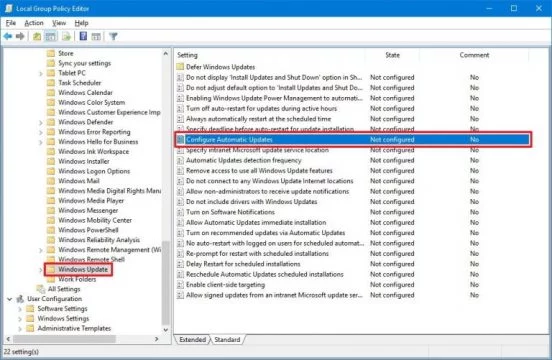
الخطوة الرابعة : في الجزء الأيمن من الشاشة قم بالضغط مرتين علي خيار ضبط التحديثات التلقائية Configure Automatic Updates Option .
الخطوة الخامسة : قم بالضغط علي الخيارات من قائمة الإشعارات .
الخطوة السادسة :في الجزء الأيسر من الشاشة قم بالضغط علي خيار Enabled لكي يتم إيقاف التحديثات التلقائية .
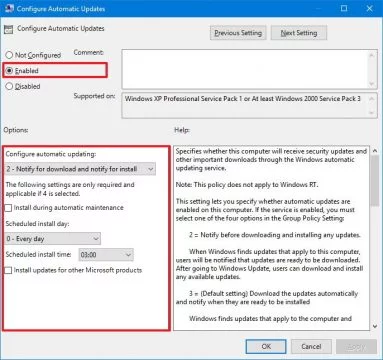
الخطوة السابعة : قم بالضغط علي Apply لكي يتم تطبيق الخطوات السابقة .
إيقاف التحديثات التلقائية من سجل الويندوز Registry :
الخطوة الأولي : قم بفتح برنامج Run من قائمة Start , أو أضغط علي مفتاح الويندوز و حرف ال R من لوحة المفاتيح .
الخطوة الثانية : قم بكتابة regedit.msc .
الخطوة الثالثة : قم بالدخول الي المسار الآتي :
HKEY_LOCAL_MACHINE\SOFTWARE\Policies\Microsoft\Windows
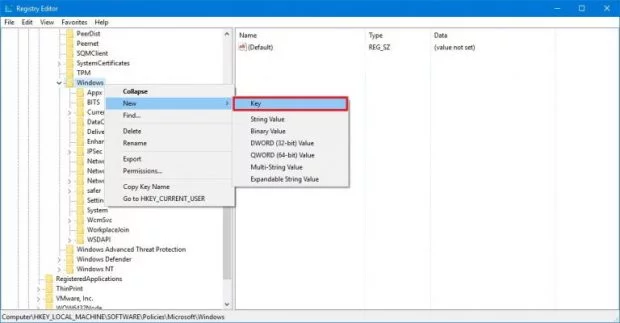
الخطوة الرابعة : قم بالضغط بزر الأيمن للفأرة علي Windows Folder و من إنتقل الي خيار New و من ثم إختر Key .
الخطوة الخامسة : قم بالضغط علي Key بالزر الأيمن للفأرة .
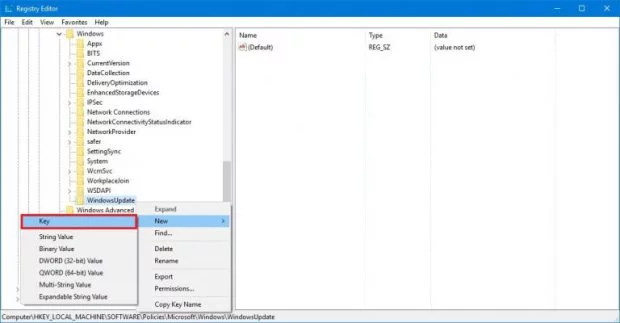
الخطوة السادسة : قم بتعيين أسم المفتاح الجديد Key AU .
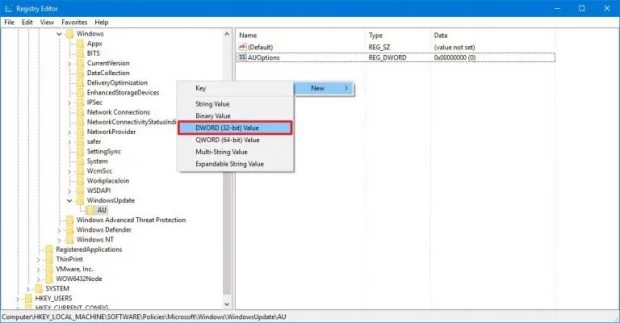
الخطوة السابعة : قم بالضغط بالزر الأيمن علي المفتاح و من ثم قم بإختيار DWORD (32-bit) .
الخطوة الثامنة : قم بتعيين أسم للإعدادات KeyAU الجديدة .
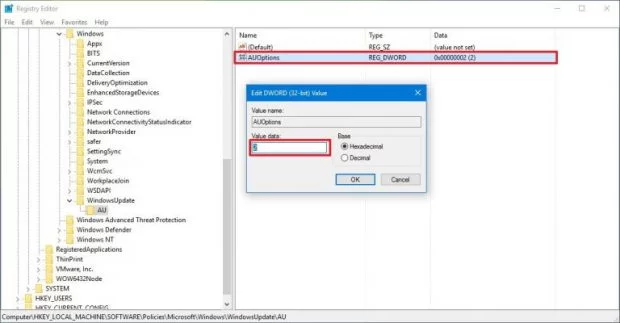
الخطوة التاسعة : قم بالضغط المزدوج علي AU Option و من ثم إختيار الإعدادت المناسبة لك و إضغط OK .